Apa itu runtime Microsoft Edge WebView2 (dan cara mengurangi penggunaan CPU)?
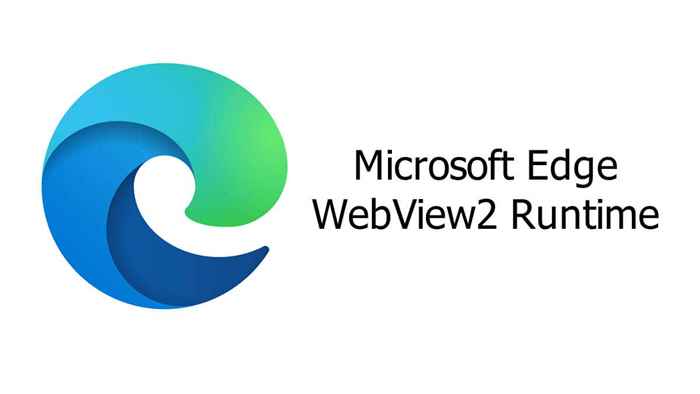
- 4029
- 316
- Dominick Barton
Dirilis oleh Microsoft untuk memberikan dukungan web ke aplikasi Windows asli, runtime Edge WebView2 dapat menyebabkan penggunaan CPU tinggi di beberapa komputer. Mari kita lihat apa yang dilakukan runtime, dan kapan aman untuk menghapus instalannya.
Sebagian besar, Anda tidak perlu khawatir tentang runtime Edge WebView2. Seharusnya memori sekitar 80 MB - setetes di laut untuk PC modern mana pun. Hanya kesalahan yang akan menyebabkannya membuat masalah yang signifikan, dalam hal ini kita perlu menggali lebih dalam.
Daftar isi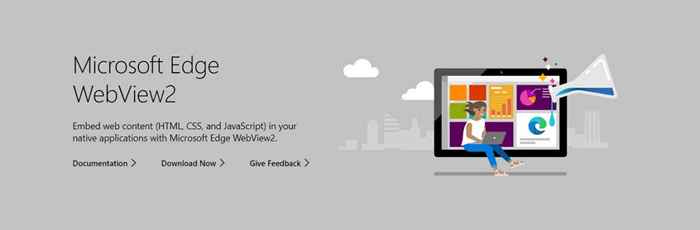
Masukkan runtime webview2. Dirancang untuk memberikan tampilan web (dapatkan?) Tanpa benar -benar meluncurkan browser, runtime termasuk mesin render edge chromium dengan berbagai perpustakaannya.
Adalah runtime tepi webview2 yang ditautkan dengan browser Edge?
Banyak orang secara tidak benar berasumsi bahwa runtime WebView2 adalah bagian dari browser tepi, dan mencoba menghapusnya dengan menghapus pemasangan browser. Tapi itu tidak akan berhasil.
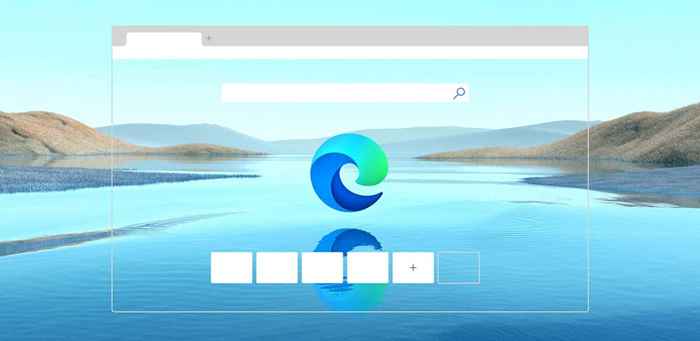
Runtime WebView2 adalah versi edge chromium yang dilucuti yang diinstal dan dijalankan secara terpisah dari Browser Web Edge. Sementara mereka berbagi mesin rendering yang sama, file yang sama tidak digunakan.
Apa tujuan runtime Edge WebView2?
Seperti yang telah kita bahas, runtime Edge WebView2 dimaksudkan untuk pengembangan aplikasi hybrid yang menggunakan teknologi web. Tentu saja, ini bukan satu -satunya metode pengembangan aplikasi hibrida - elektron adalah alternatif yang lebih populer - tetapi telah mendapatkan uap.
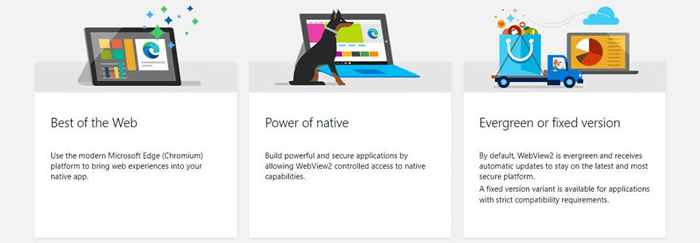
Lingkungan runtime diinstal secara otomatis oleh aplikasi yang membutuhkannya, jadi Anda tidak perlu khawatir tentang mengatur apa pun sendiri. Pada saat yang sama, ini juga berarti bahwa menghapus WebView2 tidak efektif, karena aplikasi menggunakannya akan menginstalnya lagi.
Berlawanan dengan persepsi populer, runtime WebView2 tidak seharusnya memiliki jejak sumber daya tinggi. Itu tidak menyalakan seluruh browser tepi, hanya mesin renderingnya, jadi masalah penggunaan cpu tinggi apa pun berasal dari bug atau gangguan.
Apakah Anda memerlukan runtime Microsoft Edge WebView2?
Apakah Anda memerlukan runtime webview2 atau tidak adalah pertanyaan yang sulit untuk dijawab. Ini bukan proses yang penting, tentu saja, dan dapat dinonaktifkan tanpa menghentikan OS Anda.
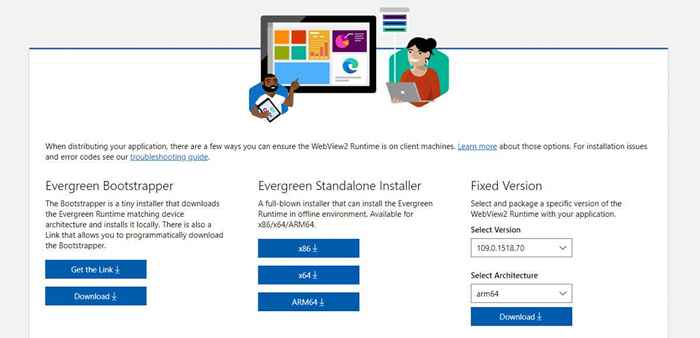
Tapi bagaimana dengan aplikasi yang menggunakan runtime? Untungnya, tidak banyak aplikasi pihak ketiga bergantung pada runtime Edge WebView2. Kebanyakan hanya menggunakan perpustakaan asli atau memanfaatkan sesuatu seperti elektron untuk fitur hybrid.
Pengadopsi terbesar dari runtime adalah, tidak mengejutkan, Office 365. Bahkan kemudian, hanya fitur berbasis web yang diberikan menggunakan mesin webview2, dan sebagian besar aplikasi kantor akan berfungsi dengan baik tanpanya.
Cara menonaktifkan runtime tepi webview2?
Anda dapat menggunakan Windows Task Manager untuk memantau dan menonaktifkan proses berjalan di PC Anda. Runtime Edge WebView2 biasanya memunculkan beberapa proses dengan nama yang sama, jadi Anda harus membunuh masing -masing untuk mengakhiri tugas.
- Jalankan Tugas Manajer dengan mengetuk Ctrl + Shift + Escape. Anda juga dapat mencarinya di menu start.
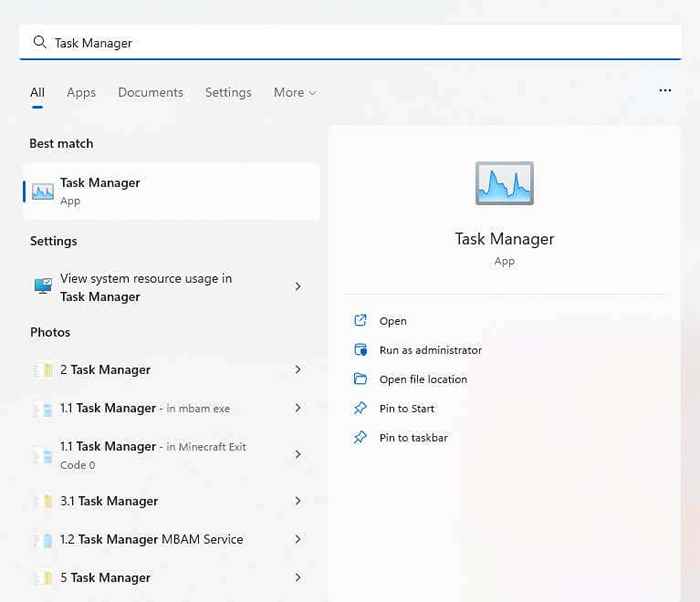
- Secara default, Task Manager membuka tab Proses, yang bagus untuk menemukan aplikasi yang berjalan, tetapi bukan proses latar belakang seperti ini. Beralih ke tab Detail dari kiri (atau bagian atas, jika Anda menggunakan Windows 10).
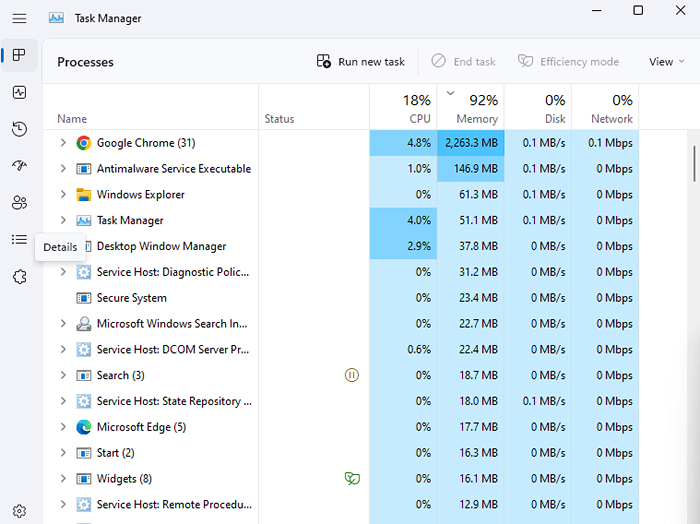
- Ini mencantumkan semua proses - latar belakang atau sebaliknya - dalam urutan abjad. Gulir ke bawah ke bagian "M" dan Anda akan menemukan setengah lusin proses bernama Msedgewebview2.exe di sana.
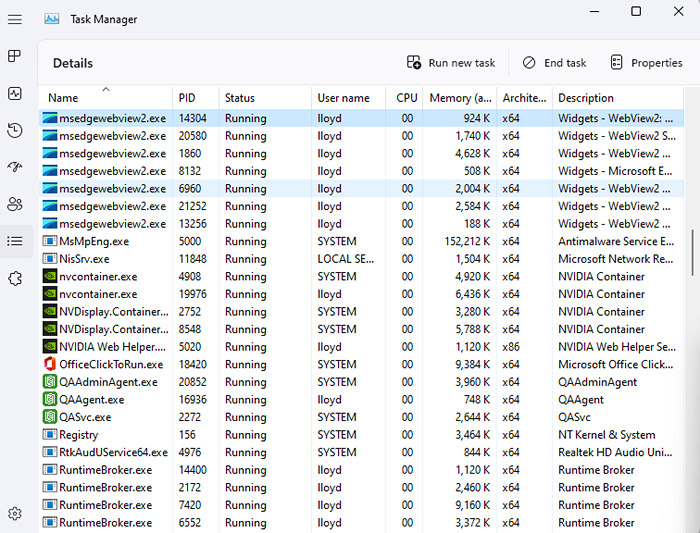
- Klik kanan pada proses dan pilih Tugas Akhir. Ulangi untuk setiap proses dengan nama yang sama.
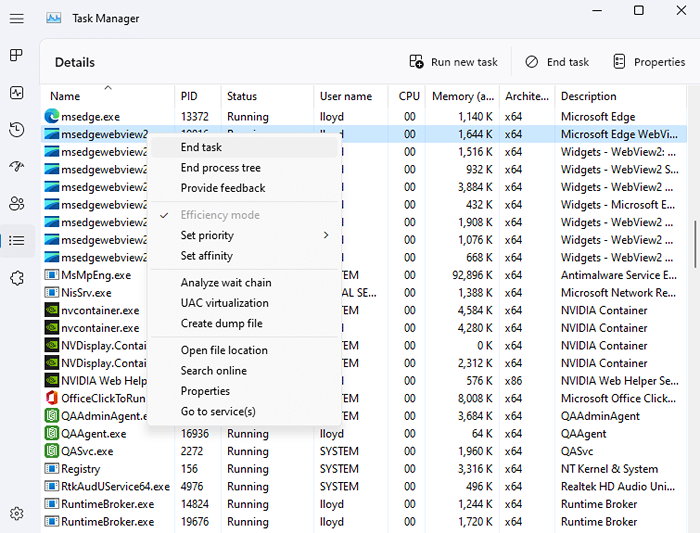
Dan itu saja. All Edge WebView2 Proses akan ditutup sementara, memperbaiki masalah penggunaan CPU tinggi.
Perhatikan bahwa ini hanya akan menonaktifkan proses untuk saat ini. Lain kali Anda mem -boot komputer Anda, prosesnya akan dimulai lagi. Tapi biasanya, itu cukup untuk memecah proses dari loop CPU tinggi dan memperbaikinya.
Cara menghapus runtime Microsoft Edge WebView2?
Sebelumnya dimungkinkan untuk menghapus runtime Edge WebView2 dari bagian aplikasi pengaturan di Windows 11 (atau menambah atau menghapus program di Windows 10). Saat runtime masih terdaftar sebagai aplikasi yang diinstal, opsi untuk menghapus instalannya berwarna abu -abu.
Bukan berarti banyak, ingatlah. Bahkan ketika uninstallasi dimungkinkan, orang menemukan runtime muncul lagi, diinstal oleh pembaruan Windows berikutnya atau aplikasi Office 365 yang menggunakannya.

Anda secara teknis masih dapat memaksa uninstall melalui prompt perintah, meskipun itu adalah metode yang rumit. Mengakses Pengaturannya Membutuhkan Lokasi Direktori, yang pada gilirannya mengharuskan Anda mengetikkan nomor versi yang tepat dari runtime Edge WebView2 Anda. Dan setelah semua upaya itu, itu mungkin baru saja kembali karena beberapa aplikasi acak menginstalnya.
Apa yang harus Anda lakukan tentang runtime Microsoft Edge WebView2?
Pertama, ketahuilah bahwa runtime WebView2 bukanlah virus tetapi komponen yang sah dari Windows yang dirilis oleh Microsoft. Dan di sini untuk tetap, mengingat meningkatnya jumlah aplikasi yang mengadopsi pendekatan hibrida.
Itu belum tentu menjadi masalah. Mesin Edge WebView2 dirancang untuk membuat elemen HTML dan CSS tanpa mengambil terlalu banyak sumber daya sistem. Biasanya, proses yang membentuk runtime tidak akan menampilkan penggunaan sumber daya lebih tinggi dari 100 MB RAM dan hampir tidak sebagian kecil dari CPU.
Jika Anda melihat runtime membuat masalah di komputer Anda, laporkan masalahnya ke Microsoft dan restart komputer Anda. Anda juga dapat mencoba mengakhiri proses yang salah dari manajer tugas, memecahnya dari loop kesalahan.
- « Windows pink screen of death apa itu dan bagaimana cara memperbaikinya
- Cara mengelola pengaturan akun pengguna di windows 11 »

